Kot veste, Windows 7 je prišel v paketu z nekaterimi novosti, Ena od njih je Knjižnice. Čeprav veliko uporabnikov se je hitro sprejme to funkcija in ga uporabi za njihove bolje organizirati mape in osebneAli je dovolj, in tisti, ki nujno ne vidim kot Knjižnice izboljšav, temveč kot oviro ali način, da zapravljajo čas (še posebej velja za tiste, ki ne uporabljajo sub mape uporabniki za shranjevanje osebnih podatkov ali podatkov).
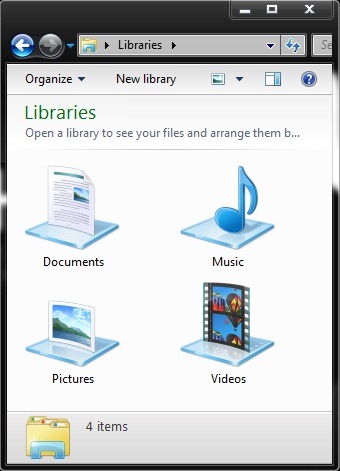
Če ste med tistimi, ki spadajo v drugo kategorijo, bi si verjetno precej lažje onemogočiti Windows 7 Knjižnice tako da ne vidim ničesar Windows Explorer niti v Start Menu. Če želite onemogočiti to funkcijo zahteva nekaj spremembe v sistemu registraZato vam priporočamo, da preden sledite spodnjim navodilom, da bi popolno varnostno kopijo, da bi se izognili morebitnim neprijetne posledice.
Kako to onemogočimo Windows 7 Knjižnice?
Ker je ročno urejanje je bolj zapleten (vključuje odstranitev nekaj registra / key) in vsaka napaka lahko povzroči resne napake v sistemu, prenesite naslednje datoteka. reg in dvakrat kliknite nanjo onemogočiti knjižnice. Če želite preveriti, znova zaženite ob explorer.exe potem boste opazili njihovo odsotnost od Windows Raziskovalec

Prenesite funkcijo Onemogoči knjižnice v Windows 7.
Kako se ponovno aktiviramo Windows 7 Knjižnice?
Najverjetneje bodo nekateri uporabniki, ki bodo onemogočili (ali pa so že onemogočeno) knjižnice počutijo - prej ali slej - pomanjkanje te funkcije iz različnih razlogov. Če želite ponovno Windows 7 Knjižnice in pozabil narediti back-up (vsaj delno) registrov pred deaktivacijo, nato prenesite naslednjo datoteko .reg in jo dvokliknite. Po potrditvi znova zaženite explorer.exe, da se prepričate, ali spremembe stopijo v veljavo, nato preverite Windows Raziskovalec. Opazili boste, da so knjižnice spet na svojem mestu.
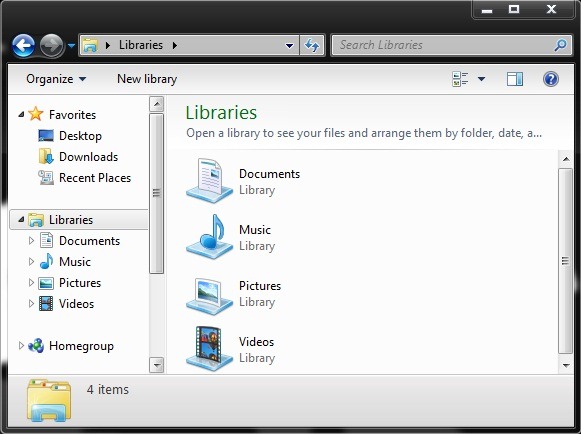
Prenesite Enable Libraries Feature v Windows 7.
Opomba:. Za tiste, ki imajo malo več izkušenj s sistemsko registra in želijo natančno vedeti, kakšne so njihove spremembe lahko desni klik na datotekah Reg nato Urejanje za ogled vsebine.